在日常生活中,我们经常会遇到需要调整视频分辨率的情况,有时候我们需要在手机上调整视频尺寸大小,以适应不同的播放设备或网络环境。如何在手机上降低视频分辨率呢?通过简单的操作,我们可以轻松地调整视频的分辨率,让其更加清晰流畅地播放。接下来让我们一起探讨一下手机上如何降低视频分辨率的方法。
如何在手机上调整视频尺寸大小
具体方法:
1.打开手机进入后,选择快剪辑应用进入,点击主界面的剪辑的选项。
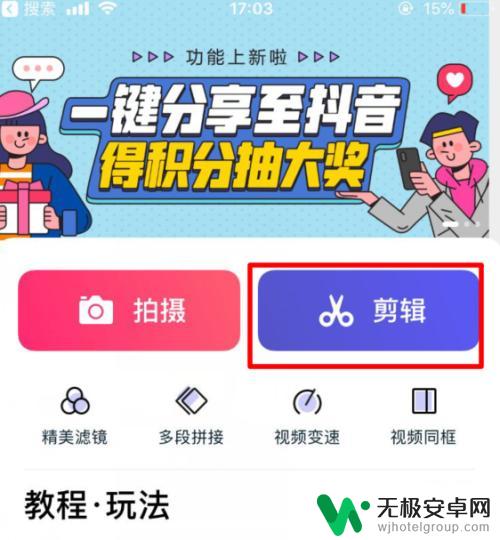
2.点击后,在手机中选择需要编辑的视频,点击下方的导入。
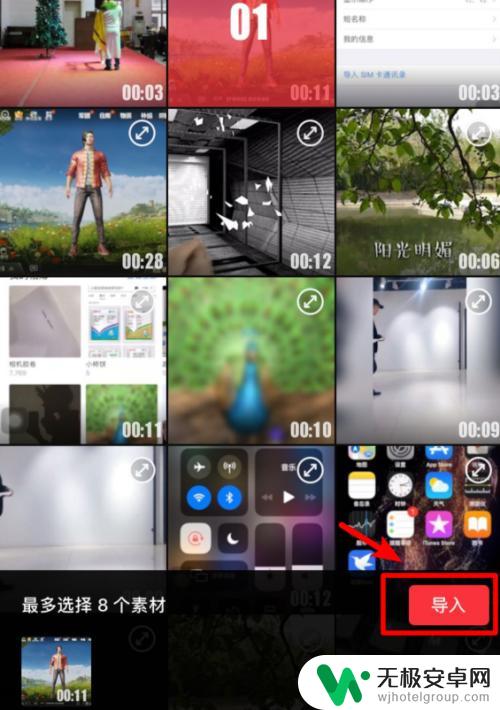
3.导入后,根据页面提供的比例,选择视频比例后,点击确定。
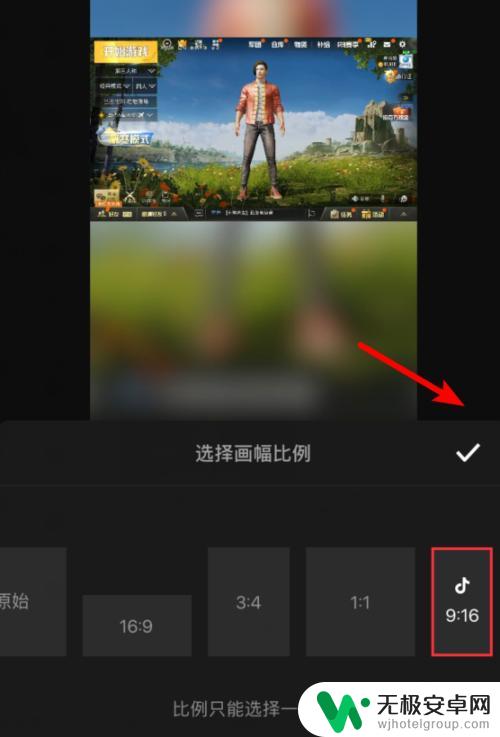
4.点击后,视频比例会发生改变,这时点击右上方的下一步。
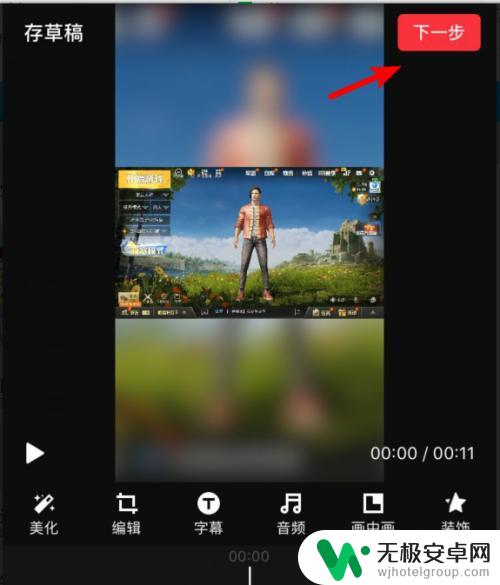
5.点击后,在视频界面,点击生成的选项。
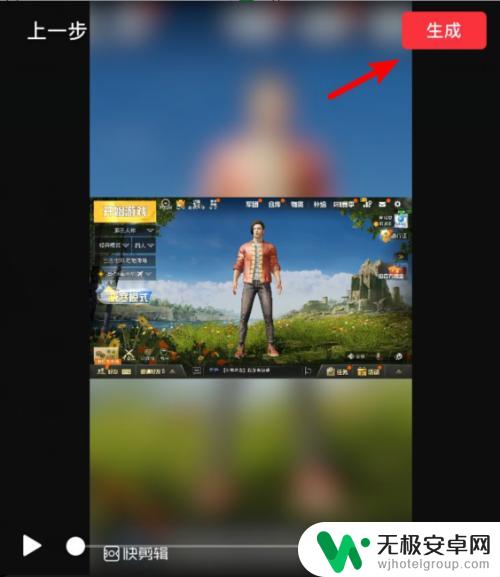
6.点击后,在下方的清晰度中,选择自定义或者原画质的选项。
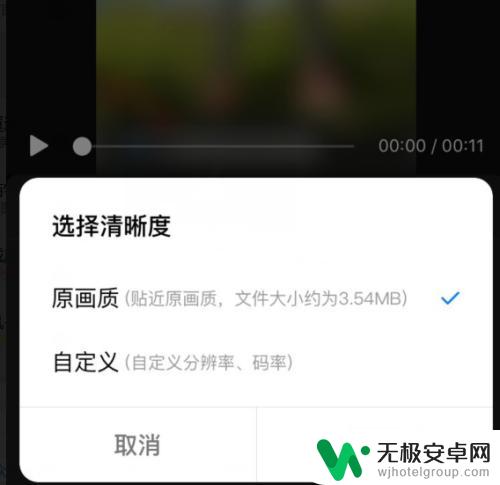
7.点击后,在设置界面。通过拖动分辨率和码率,就可以调整视频的分辨率和大小。调整后,点击生成的选项。
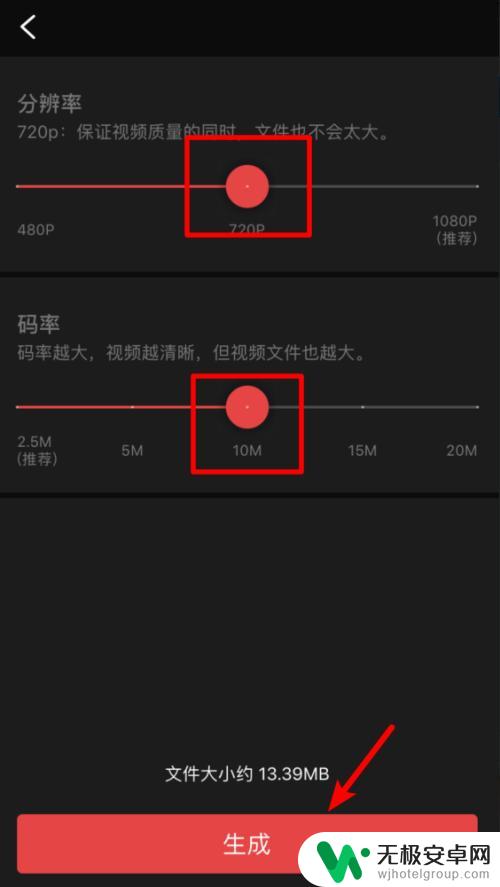
8.点击后,页面会生成编辑后的视频,生成完毕后,即可修改视频的大小和分辨率。
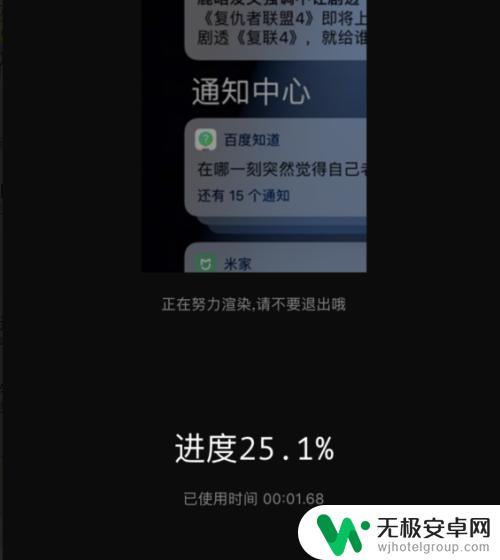
以上就是手机如何降低视频分辨率的全部内容,还有不清楚的用户可以参考一下小编的步骤进行操作,希望能对大家有所帮助。










